使い方説明書
【iOS7】iPhoneにパスワードを設定をする
| 確認済みVer. | iPhone5 iOS7.0 beta2(SoftBank) |
|---|---|
| 取説の種類 | iPhoneの初級 基本操作編 |
iPhoneには電話帳やメール、SNS情報など個人情報が沢山詰まっているので、うっかり落としてしまった時に他人に見られては大問題です。もしもの時に備えてパスコードを設定してセキュリティ対策をしておきましょう。
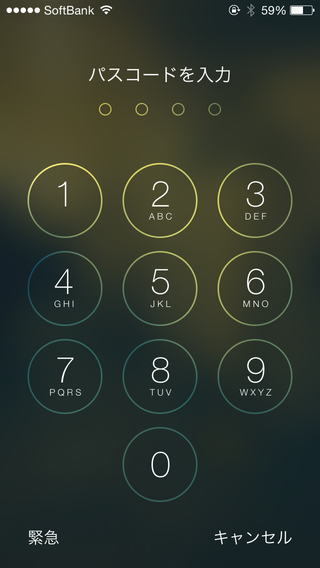
【関連記事】
・iPhoneのパスワードに4桁以上の複雑なパスワードを設定する
・iPhoneのパスワードを1桁の簡単なパスワードを設定する
パスコードの設定方法
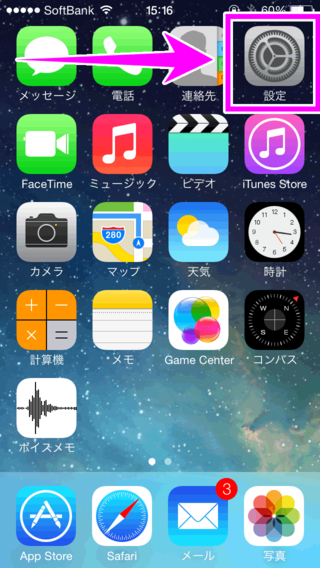
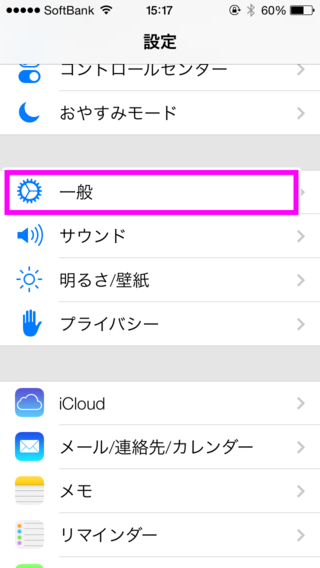
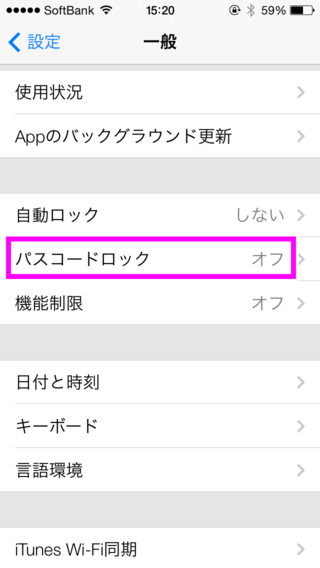
「一般」から「パスコードロック」を選択。
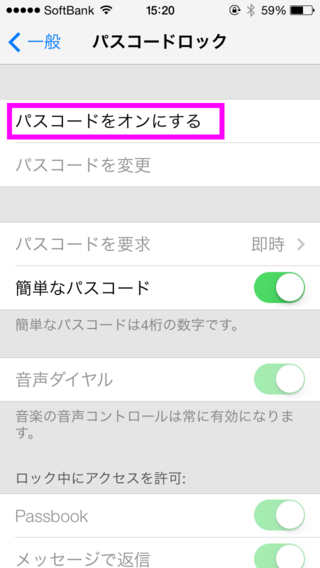
「パスコードをオンにする」を選択します。
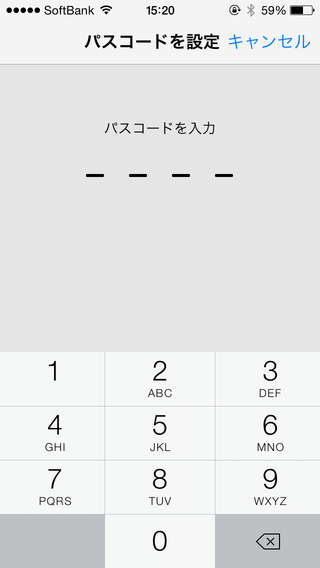
パスコードを設定しましょう。
iPhoneのロックを解く時に入力する暗証番号です。忘れないように注意しましょう。
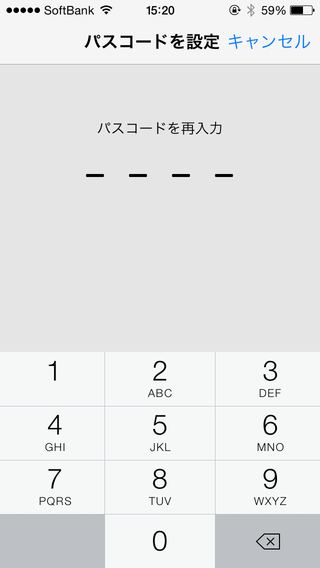
確認のためにもう一度入力します。
これでパスコードの設定は完了です。
これでパスコードの設定は完了です。
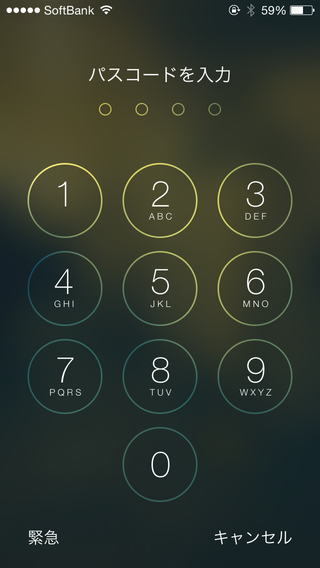
自分で設定したパスワードを入力してロックを解除してください。
パスワードを間違えるとどうなるのか?
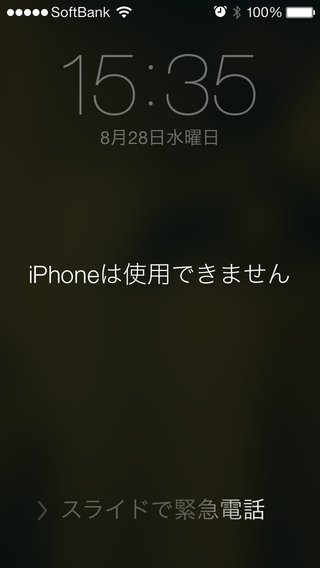
6回連続でパスワードの入力に失敗をすると「iPhoneは使用できません」と表示され、しばらくの間、使用不可能となります。
緊急時の為に緊急電話(110、119など)だけは使用することができます。
※連絡帳は開けません。
また設定により「データを消去」をONにしていた場合には、10回連続で失敗するとiPhone上のデータが消去されてしまうので注意してください。
この記事は役に立ちましたか?
私がこの記事を書きましたライター一覧

週刊少年オオタ
漫画とラーメンをこよなく愛するアラサーです。
ラーメンは年に100杯以上食べています(笑)
趣味は「ジョジョ立ち」と「エアかめはめ波」
好きなゲームはスペランカーです。
くだらなくて笑えるアプリが好きです。皆さんが楽しめるアプリを紹介していきます。
紹介したアプリがつまらなかったときは海原雄山のように女将を呼んでください。









































